 Entwicklungswerkzeuge
Entwicklungswerkzeuge VSCode
VSCode So konfigurieren Sie die chinesische Schnittstelle (chinesische Version) in VSCode
So konfigurieren Sie die chinesische Schnittstelle (chinesische Version) in VSCodeSo konfigurieren Sie die chinesische Schnittstelle (chinesische Version) in VSCode
In diesem Artikel erfahren Sie, wie Sie die chinesische Schnittstelle in VSCode konfigurieren. Es hat einen gewissen Referenzwert. Freunde in Not können sich darauf beziehen. Ich hoffe, es wird für alle hilfreich sein.

【Empfohlenes Lernen: „vscode-Tutorial“】
Visual Studio Code wird standardmäßig mit Englisch als Anzeigesprache geliefert, und andere Sprachen basieren auf Sprachpaketerweiterungen, die von Marketplace bereitgestellt werden.
VS Code erkennt die UI-Sprache des Betriebssystems und fordert Sie auf, das entsprechende Sprachpaket zu installieren (sofern auf dem Markt verfügbar). Hier ist ein Beispiel für ein empfohlenes Sprachpaket für vereinfachtes Chinesisch:

Nachdem Sie die Sprachpaketerweiterung installiert und den Neustartanweisungen gefolgt sind, verwendet VS Code das Sprachpaket, das der UI-Sprache Ihres Betriebssystems entspricht.
Anzeigesprache ändern
Sie können die Standardsprache der Benutzeroberfläche auch überschreiben, indem Sie die Anzeigesprache des VS-Codes explizit festlegen.
Der Befehl „Anzeigesprache konfigurieren“ erstellt eine Datei locale.json im VS-Code-Ordner des Benutzers, in der Sie das Attribut locale auf locale festlegen können. code> ist das bevorzugte Gebietsschema. <code>locale.json文件,您可以在其中将locale属性locale为首选语言环境。
按Ctrl+Shift+P出命令调色板,然后开始键入“display”以过滤并显示Configure Display Language命令。

按Enter键 ,将创建一个locale.json文件,并将默认值设置为您的操作系统语言。
您可以使用IntelliSense( Ctrl + Space )选择不同的受支持语言区域设置。
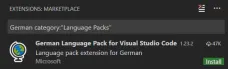
保存locale.json并重新启动VS Code以使用新的显示语言。
以下示例将VS Code设置为显示简体中文zh-CN :
{ // Defines VS Code's display language. " locale ": "zh-CN" }您可以重新运行“ 配置显示语言”命令以查看和更改locale.json文件。
注意:更改locale值需要重新启动VS代码。
可用的区域设置
| 显示语言 | 语言环境 |
|---|---|
| 英语(美国) | en |
| 简体中文 | zh-CN |
| 繁体中文 | zh-TW |
| 法国 | fr |
| 德语 | de |
| 意大利 | it |
| 西班牙语 | es |
| 日本 | ja |
| 朝鲜的 | ko |
| 俄语 | ru |
| 保加利亚语 | bg |
| 匈牙利 | hu |
| 葡萄牙语(巴西) | pt-br |
| 土耳其 | tr |
市场语言包
如上所述,VS Code附带英语作为默认显示语言,但其他语言可通过市场语言包获得 。
您可以在“扩展”视图中搜索语言包( Ctrl+Shift+X ),方法是键入您要查找的语言以及category:"Language Packs" 。
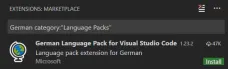
您可以安装多种语言包,并使用“ 配置显示语言”命令选择当前的显示语言。
设置语言
如果要对VS代码会话使用特定语言,可以使用命令行开关--locale在启动VS代码时指定语言环境。
下面是使用--locale
Drücken Sie Geben Sie den Schlüssel ein und eine Datei
locale.json wird mit dem Standardwert erstellt, der auf die Sprache Ihres Betriebssystems eingestellt ist.
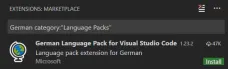 🎜🎜Speichern
🎜🎜Speichern locale.json und starten Sie VS Code neu, um die neue Anzeigesprache zu verwenden. 🎜🎜Das folgende Beispiel legt VS-Code fest, um vereinfachtes Chinesisch zh-CN anzuzeigen: 🎜code . --locale=fr🎜Sie können den Befehl „Anzeigesprache konfigurieren“ erneut ausführen, um
locale.json anzuzeigen und zu ändern dokumentieren. 🎜🎜Hinweis: Das Ändern des locale-Werts erfordert einen Neustart von VS Code. 🎜🎜Verfügbare Gebietsschemas🎜🎜
| Anzeigesprache | Gebietsschema | th >
|---|---|
| Englisch (USA) | en |
zh-CN |
|
| Traditionelles Chinesisch | zh-TW |
| Frankreich | fr |
| Deutsch | de |
| Italien | it | tr>
| Spanisch | es |
| Japanisch | ja |
| Nordkorea | ko |
| Russisch | ru |
| Bulgarisch | bg |
| Ungarn | hu |
| Portugiesisch (Brasilien) | pt-br
|
| Türkei | tr |
🎜Market Language Packs🎜🎜🎜Wie oben erwähnt, wird VS Code mit Englisch als Standardanzeigesprache ausgeliefert, andere Sprachen sind jedoch über Market Language verfügbar Packungen. 🎜🎜Sie können in der Erweiterungsansicht (Strg+Umschalt+X) nach Sprachpaketen suchen, indem Sie die gesuchte Sprache gefolgt von category:"Language Packs" eingeben. 🎜🎜 🎜🎜Du Mit dem Befehl „Anzeigesprache konfigurieren“ können mehrere Sprachpakete installiert und die aktuelle Anzeigesprache ausgewählt werden. 🎜
🎜🎜Du Mit dem Befehl „Anzeigesprache konfigurieren“ können mehrere Sprachpakete installiert und die aktuelle Anzeigesprache ausgewählt werden. 🎜🎜Stellen Sie die Sprache ein 🎜🎜🎜Wenn Sie eine bestimmte Sprache für Ihre VS Code-Sitzung verwenden möchten, können Sie den Befehlszeilenschalter --localeverwenden > um es beim Starten des VS Code-Gebietsschemas anzugeben. 🎜🎜Das Folgende ist ein Beispiel für die Verwendung des Befehlszeilenschalters --locale, um die VS-Code-Anzeigesprache auf Französisch einzustellen: 🎜rrreee🎜🎜Englische Originaladresse: https://code.visualstudio.com /docs/getstarted /locales🎜🎜🎜Weitere Programmierkenntnisse finden Sie unter: 🎜Programmiervideo🎜! ! 🎜
--localeverwenden > um es beim Starten des VS Code-Gebietsschemas anzugeben. 🎜🎜Das Folgende ist ein Beispiel für die Verwendung des Befehlszeilenschalters --locale, um die VS-Code-Anzeigesprache auf Französisch einzustellen: 🎜rrreee🎜🎜Englische Originaladresse: https://code.visualstudio.com /docs/getstarted /locales🎜🎜🎜Weitere Programmierkenntnisse finden Sie unter: 🎜Programmiervideo🎜! ! 🎜Das obige ist der detaillierte Inhalt vonSo konfigurieren Sie die chinesische Schnittstelle (chinesische Version) in VSCode. Für weitere Informationen folgen Sie bitte anderen verwandten Artikeln auf der PHP chinesischen Website!
 So formatieren Sie JSON mit VSCODEApr 16, 2025 am 07:54 AM
So formatieren Sie JSON mit VSCODEApr 16, 2025 am 07:54 AMDie Möglichkeiten, JSON in VS -Code zu formatieren, sind: 1. Verknüpfungsschlüssel verwenden (Windows/Linux: Strg Shift i; macOS: CMD -Schaltweite I); 2. Gehen Sie das Menü durch ("bearbeiten" & gt; "Formatdokument"); 3. Installieren Sie die Erweiterungen von JSON -Formatter (z. B. schöner); 4. Formatieren Sie manuell (verwenden Sie Abkürzungsschlüssel, um Blöcke einzusetzen/extrahieren oder Klammern und Semikolonen hinzufügen); 5. Verwenden Sie externe Werkzeuge (wie JSONLINT- und JSON -Formatierer).
 So kompilieren Sie VSCODEApr 16, 2025 am 07:51 AM
So kompilieren Sie VSCODEApr 16, 2025 am 07:51 AMDas Kompilieren von Code in VSCODE ist in 5 Schritte unterteilt: Installieren Sie die C -Erweiterung; Erstellen Sie die Datei "main.cpp" im Projektordner. Konfigurieren Sie den Compiler (wie Mingw); Kompilieren Sie den Code mit der Taste ("Strg Shift B") oder der "Build" -Taste; Führen Sie das kompilierte Programm mit der Taste "T -Shortcut -Taste" ("F5") oder der Taste "Ausführen" aus.
 So installieren Sie VSCODEApr 16, 2025 am 07:48 AM
So installieren Sie VSCODEApr 16, 2025 am 07:48 AMUm den Visual Studio -Code zu installieren, befolgen Sie die folgenden Schritte: Besuchen Sie die offizielle Website https://code.visualstudio.com/; Laden Sie den Installateur gemäß dem Betriebssystem herunter. den Installateur ausführen; Akzeptieren Sie die Lizenzvereinbarung und wählen Sie den Installationspfad aus. VSCODE startet automatisch nach Abschluss der Installation.
 Wie man Schriftarten mit VSCODE vergrößertApr 16, 2025 am 07:45 AM
Wie man Schriftarten mit VSCODE vergrößertApr 16, 2025 am 07:45 AMDie Methoden zum Vergrößern von Schriftarten im Visual Studio -Code sind: Öffnen Sie das Einstellungsfeld (Strg oder CMD). Suche und passen Sie die Schriftgröße an. Wählen Sie "Schriftfamilie" mit der richtigen Größe. Installieren oder wählen Sie ein Thema aus, das die richtige Größe bietet. Verwenden Sie Tastaturverknüpfungen (Strg oder CMD), um die Schriftart zu vergrößern.
 So stellen Sie eine Verbindung zu einem Remote -Server mit VSCODE herApr 16, 2025 am 07:42 AM
So stellen Sie eine Verbindung zu einem Remote -Server mit VSCODE herApr 16, 2025 am 07:42 AMWie verbinde ich über VSCODE eine Verbindung zu einem Remote -Server? Installieren Sie Remote - SSH erweiterte Konfiguration SSH Erstellen Sie eine Verbindung in VSCODE -Verbindungsinformationen ein.
 Wie man Vue mit VSCODE ausführtApr 16, 2025 am 07:39 AM
Wie man Vue mit VSCODE ausführtApr 16, 2025 am 07:39 AMAusführen eines VUE -Projekts in VSCODE erfordert die folgenden Schritte: 1. Installieren Sie die VUE CLI; 2. Erstellen Sie ein Vue -Projekt; 3.. Wechseln Sie zum Projektverzeichnis; 4. Installieren Sie Projektabhängigkeiten; 5. Führen Sie den Entwicklungsserver aus; 6. Öffnen Sie den Browser, um http: // localhost: 8080 zu besuchen.
 So vergleichen Sie zwei Dateien mit VSCODEApr 16, 2025 am 07:36 AM
So vergleichen Sie zwei Dateien mit VSCODEApr 16, 2025 am 07:36 AMVergleiche von Dateien in VSCODE: 1. Öffnen Sie zwei Dateien, 2. Aktivieren Sie die Differenzenansicht (Menü anzeigen), 3.. Die Unterschiede anzeigen (Grün fügen, rot löschen, lila ändern), 4. Verwenden Sie die Pfeiltasten, um Änderungen zu akzeptieren oder abzulehnen. Weitere Funktionen umfassen Verschmelzungsänderungen, das Kopieren von Änderungen, das Anzeigen von Details und das Bearbeiten von Unterschieden.
 So führen Sie JS -Code mit VSCODE ausApr 16, 2025 am 07:33 AM
So führen Sie JS -Code mit VSCODE ausApr 16, 2025 am 07:33 AMWie stelle ich JS -Code in VSCODE aus? Erstellen Sie .js -Dateien und schreiben Sie Code. installieren node.js und npm; Debugger für Chrome installieren; Öffnen Sie die Debug -Konsole; Chrome auswählen; Debug -Konfiguration hinzufügen; Setzen Sie Debug -Skripte; Code ausführen; Debug -Code (optional).


Heiße KI -Werkzeuge

Undresser.AI Undress
KI-gestützte App zum Erstellen realistischer Aktfotos

AI Clothes Remover
Online-KI-Tool zum Entfernen von Kleidung aus Fotos.

Undress AI Tool
Ausziehbilder kostenlos

Clothoff.io
KI-Kleiderentferner

AI Hentai Generator
Erstellen Sie kostenlos Ai Hentai.

Heißer Artikel

Heiße Werkzeuge

VSCode Windows 64-Bit-Download
Ein kostenloser und leistungsstarker IDE-Editor von Microsoft

DVWA
Damn Vulnerable Web App (DVWA) ist eine PHP/MySQL-Webanwendung, die sehr anfällig ist. Seine Hauptziele bestehen darin, Sicherheitsexperten dabei zu helfen, ihre Fähigkeiten und Tools in einem rechtlichen Umfeld zu testen, Webentwicklern dabei zu helfen, den Prozess der Sicherung von Webanwendungen besser zu verstehen, und Lehrern/Schülern dabei zu helfen, in einer Unterrichtsumgebung Webanwendungen zu lehren/lernen Sicherheit. Das Ziel von DVWA besteht darin, einige der häufigsten Web-Schwachstellen über eine einfache und unkomplizierte Benutzeroberfläche mit unterschiedlichen Schwierigkeitsgraden zu üben. Bitte beachten Sie, dass diese Software

SublimeText3 Linux neue Version
SublimeText3 Linux neueste Version

Dreamweaver CS6
Visuelle Webentwicklungstools

MantisBT
Mantis ist ein einfach zu implementierendes webbasiertes Tool zur Fehlerverfolgung, das die Fehlerverfolgung von Produkten unterstützen soll. Es erfordert PHP, MySQL und einen Webserver. Schauen Sie sich unsere Demo- und Hosting-Services an.





